① 개발환경 구축
② 웹어플리케이션 코드 개발 및 테스트
③ 완성된 웹 어플리케이션을 서비스 환경에 배포
개발환경 구축
JDK - 자바 개발 도구, 자바 기반의 웹 어플리케이션을 개발하고 실행하기 위해 필요
웹 컨테이너 - JSP와 서블릿을 실행시켜주는 컨테이너로 톰캣, 제티, GlassFish 등이 있다.
코드 편집기 - JSP 파일이나 자바 소스 코드를 편집하기 위한 편집기, UltraEdit, AcroEdit, jEdit등의 문서 편집기를 사용한다.
통합 개발 도구 이클립스(Eclips)나 넷빈즈(NetBeans) IDE와 같은 통합 개발 도구를 사용한다.
JDK 설치
java.sun.com/javase/downloads/
JAVA_HOME 환경 변수 설정
새로 만들기
JAVA_HOME
C:\Program Files\Java\jdk1.7.0_03
웹컨테이너 설치
JDK를 설치한 뒤에는 웹 어플리케이션을 실행 시켜줄 웹 컨테이너를 설치해야한다.
톰캣(Tomcat) 6설치 및 환경구축하기
C:\apache-tomcat-7.0.26 디텍터리에 톰캣이 설치
bin : 톰캣을 실행하고 종료시키는 스크립트 파일이 잇다.
conf : sever.xml 파일을 포함한 톰캣 설정 파일이 위치해 있다.
lib : 톰캣 실행하는데 필요한 라이브러리 파일이 위치해 있다.
logs : 톰캣 로그 파일이 위치한다.
temp : 톰캣 임시 파일이 위치한다.
webapps : 웹어플리케이션이 위치한다.
work : 톰캣이 실행되는 동안 사용되는 작업 파일이 위치한다.
명령 프롬프트(cmd)접속 후
c:\apache-tomcat-6.0.18\bin\startup.bat 실행
톰캣이 실행된 이후에 웹 브라우저를 실행하고 주소에 http://localhost:8080/을 입력하면 기본 응답화면이 웹브라우저에 출력 된다. 참고로 설정 파일을 변경하지 않았따면 기본적으로 사용되는 포트 번호는 '8080'이다.
종료할 때는 ctrl+C키를 누르거나 shutdown.bat 스크립트를 실행하면된다.
catalina.bat [실행옵션]
start
stop
run
version : 버전을 보여준다.
웹 어플리케이션 개발 시작하기
자바에서 웹 어플리케이션 개발 할 때에는 크게 스크립트 방식의 JSP와 실행 코드 방식의 서블릿을 이용하게 한다.
웹 어플리케이션 디렉토리 생성하기
먼저 웹어플리케이션 코드를 보관할 디렉토리가 필요하다.
[웹컨테이너디렉토리]/webapps 디렉터리에 chap02 생성
위 디렉토리에서 개발한 JSP와 서블릿은 다음과 같은 형식의 URL을 통해서 실행가능
http://localhost:8080/chap02/..
자바는 대소문자를 구분하므로, 소스 코드를 작성할 때 반드시 대소문자를 구분해서 입력한다.
간단한 JSP 작성하기
<%@ page contentType="text/html; charset=utf-8"%> #page 디렉티브의 contentType 속성을 사용하여 JSP가 생성할 문서가 HTML 임을 저장한다.
<%@ page import="java.util.Date" %> #JSP 페이지내에서 자바의 java.util.Date 클래스를 사용한다고 지정한다.
<%
Date now = new Date(); #스크립트릿을 사용하여 현재 시간을 저장하는 Date 객체를 생성하여 now 변수에 할당한다.
%>
<html>
<head><title>현재 시간</title></head>
<body>
현재 시각 :
<%= now %>
</body>
</html>
표현식 <%=now%> → 값 : Thu Oct 16 00:50:49
표현식 <%=now%>에서 now는 java.util.Date 객체를 갖는 변수로서 현재시간을 저장하고 잇는데, 생성된 HTML 코드를 보면 표현식을 통해서 now의 값이 알맞는 문장으로 출력된다.
간단한 서블릿 작성하기
[웹컨테이너디렉토리]/webapps/chap02/WEB-INF/classes
[웹컨테이너디렉토리]/webapps/chap02/WEB-INF/src
CLASSPATH 환경 변수를 설정
자바는 클래스를 이용해서 필요한 코드를 만들어 나가게 되는데, 자바 소스 코드를 컴파일 할때에, 소스 코드에서 사용한 클래스를 참조할 수 있어야한다.
CLASSPATH 환경 변수는 소스 코드를 컴파일 하거나 자바 클래스를 실행할 때 참조되는 클래스의 경로를 담고 있는 환경 변수이다.
set CLASSPATH=C:\apache-tomcat-7.0.26\lib\servlet-api.jar
코드는 본 장에서 작성할 서블릿 소스코드를 컴파일 할 때 사용 되는 CLASSPATH 환경 변수의 설정 예를 보여 준다.
서블릿 소스 코드 작성
NowServlet.java 파일의 패키지는 kame.chap02이므로
[소스디렉터리]\kame\chpa02 디렉터리에 저장
package kame.chap02; #NowServlet 클래스의 패키지를 chap02로 지정한다.
import java.io.IOException;
import java.io.PrintWriter;
import java.util.Date;
import javax.servlet.ServletException;
import javax.servlet.http.HttpServlet;
import javax.servlet.http.HttpServletRequest;
import javax.servlet.http.HttpServletResponse;
public class NowServlet extends HttpServlet {
public void doGet(HttpServletRequest request, HttpServletResponse response)
throws ServletException, IOException {
response.setContentType("text/html; charset=euc-kr"); #서블릿이 생성할 문서가 HTML임을 지정한다.
Date now = new Date();
PrintWriter writer = response.getWriter(); #웹 브라우저에서 응답 결과를 전송 할때 사용할 출력 스트림을 구한다.
writer.println("<html>"); #출력 스트림을 이용해서 응답 결과를 웹브라우저에서 전송한다.
writer.println("<head><title>현재 시간</title></head>");
writer.println("<body>");
writer.println("현재 시간:");
writer.println(now.toString());
writer.println("</body>)");
writer.println("</html>");
writer.close();
}
}
소스코드를 컴파일 해서 클래스 파일 생성
[JDK 설치디렉터]\bin
set Path=C:\Program Files\Java\jdk1.7.0_03\bin %PATH%
cd c:\apache-tomcat-6.0.18\bin\startup.bat\webapps\chap02\WEB-INF\src
javac -d ..\classes\kame\chap02\NowServlet.java
java를 실행할 때 -d 옵션은 컴파일 결과로 생성된 클래스 파일이 위치할 디렉터리를 지정한다.
위 예제에서는 클래스 파일이 생생될 기준 디렉터리로 WEB-INF\classes 디렉터리를 지정하였다
Nowservlet.java 파일을 컴파일 해서 Nowservlet.clss 파일이 생성된다.
이제 남은 작업은 웹 어플리케이션에 서블릿을 등록한다.
웹어플리케이션에서 서블릿을 사용할 수 있도록 하려면 web.xml 파일에 서블릿을 설정해 주어야한다.
'프로그래밍 > Server' 카테고리의 다른 글
| 셀런 tv (0) | 2019.06.14 |
|---|---|
| SVN 서버 설치 및 셋팅방법 (1) | 2014.05.09 |
| apache에서 CGI 설정하기 (0) | 2012.05.09 |
| 아파치 모듈을 개발하기위한 윈도우7 아파치 설치 (0) | 2012.05.09 |
| 웹 프로그래밍 기초 (1) | 2012.02.23 |
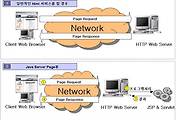
댓글